Windows 7旗舰版属于微软公司开发的Windows 7操作系统系统系列中的功能最高级的版本。有的小伙伴在使用电脑的时候,鼠标右键突然失灵了,不要着急,本篇教程就给大家分享一个关于解
Windows 7旗舰版属于微软公司开发的Windows 7操作系统系统系列中的功能最高级的版本。有的小伙伴在使用电脑的时候,鼠标右键突然失灵了,不要着急,本篇教程就给大家分享一个关于解决Win7旗舰版鼠标右键失灵的方法。
解决Win7旗舰版鼠标右键失灵的方法:
首先,敲击“WIN+R”,然后在运行窗口里输入“regrdit”,再点确定。
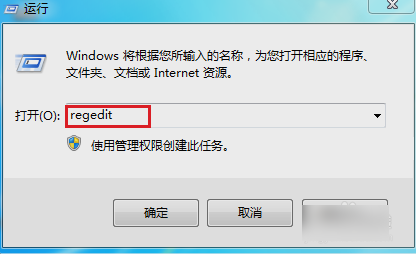
然后在注册表里,双击名为HEKY_CURRENT_USER的文件夹,在它的子目录里再双击“Software”。
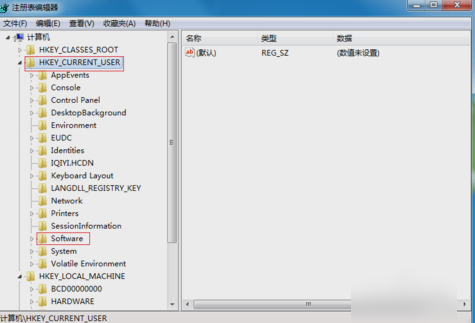
然后展开子目录后,再双击“Microsoft”。
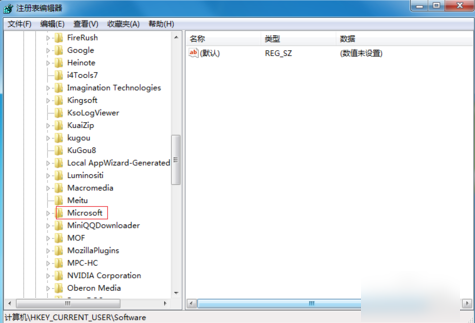
然后双击展开子目录后,然后鼠标双击“Windows”的目录。
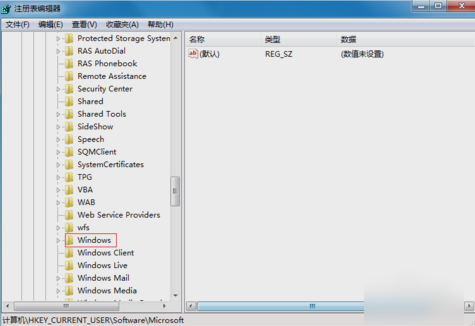
然后展开子目录,双击“CurrentVersion”,再次展开后,双击名为“Policies”。
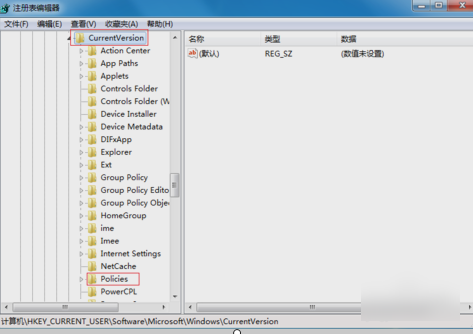
找到“Explorer”,然后双击。
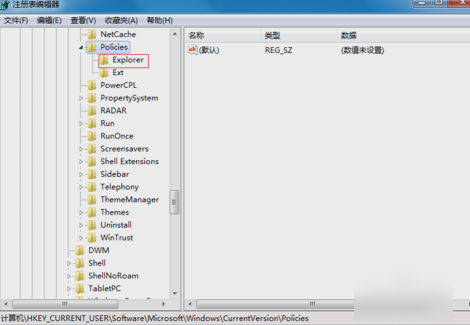
然后就会发现右边有一个“NoViewContexMenu”的值,把这个值删除了,再重启下电脑,鼠标的右键就又能使用。
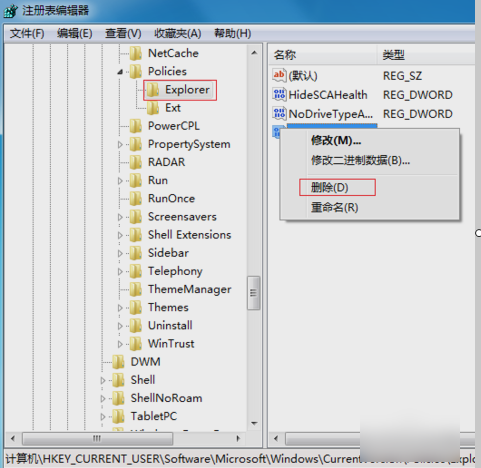
以上就是关于解决Win7旗舰版鼠标右键失灵的方法了,系统之家还有更多关于Win7系统的介绍噢~
